Tim Cook, son etkileşimlerinde iPhone'un% 50 yeni alıcıya sahip olduğunu paylaştı. Bu, 2020'de her iki iPhone alıcısından birinin Android'den geçtiği anlamına geliyor. Onlardan biriyseniz, metin mesajlarını Android'den iPhone'unuza nasıl aktarabileceğinizi öğreniyor olabilirsiniz. Merak etmeyin! Arkandayım
Geçiş sürecinde size yardımcı olmak için Android mesajlarınızı iPhone'unuza aktarmanın farklı yollarını listeledim. Bir bakalım.
- İOS'a Taşı uygulamasını kullanarak metin mesajlarını Android'den iPhone'a aktarın
- MobileTrans kullanarak metin mesajlarını Android'den iPhone'a taşıyın
- Üçüncü taraf bir uygulama kullanarak mesajları kablosuz olarak aktarın
- Metin mesajlarını Android'den iPhone'a aktarın
İOS'a Taşı uygulamasını kullanarak metin mesajlarını Android'den iPhone'a aktarın
- Android cihazınızda 'iOS'a Taşı' uygulamasına sahip olduğunuzdan emin olun . Değilse, buradan indirin.
- İPhone'unuzu başlatırken, bir WiFi ağına bağlandıktan sonra verileri aktarmanız istenecektir. ' Android'den Verileri Taşı'yı seçin .
- Aşağıdaki ekran iPhone ekranınızda altı veya on basamaklı bir kod gösterecektir .
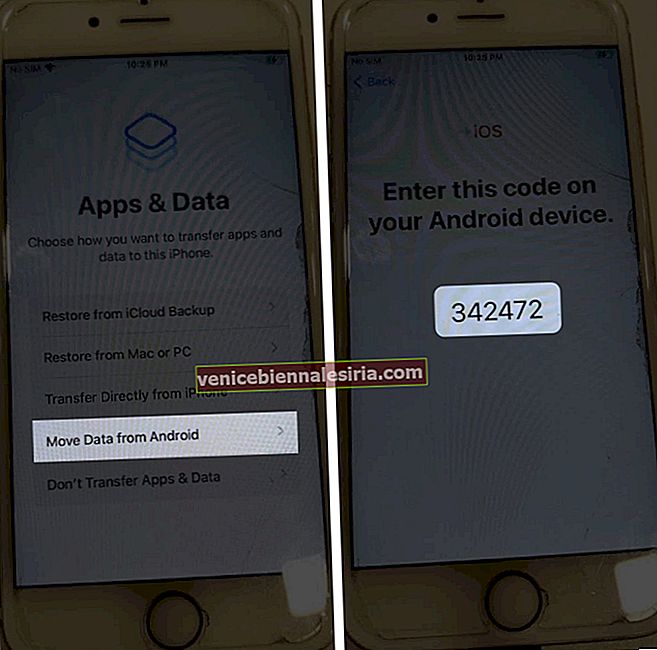
- Android cihazınızda 'iOS'a Taşı' uygulamasını açın. Daha ileriye giderken, istendiğinde kodu girin .
- Kimlik doğrulamasından sonra, aktarım penceresine yönlendirileceksiniz. Burada, aktarılabilecek şeylerin bir listesini bulacaksınız. Mesajlar'ı seçin ve Devam / İleri'ye dokunun.
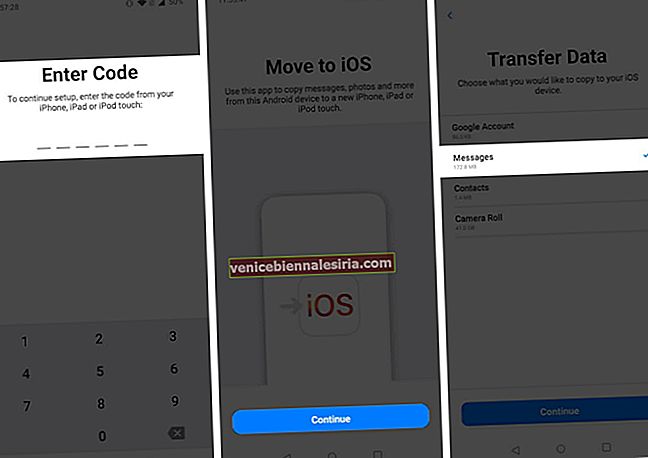
Not:
- Android ve iPhone cihazlarınızı yan yana tutun.
- İnternet hızınıza ve dosyaların boyutuna bağlı olarak aktarım biraz zaman alacaktır. Tamamlandığında bilgilendirileceksiniz.
MobileTrans kullanarak metin mesajlarını Android'den iPhone'a taşıyın
- MobileTrans'ı Windows veya macOS cihazınıza indirin ve yükleyin.
- Kurulduktan sonra, masaüstü uygulamasını başlatın ve ' Telefon Aktarımı'nı seçin . '
- Şimdi bağlanmak Android ve iPhone bir kullanarak sizin USB / yıldırım kablosu . Verileri Android'den iPhone'a aktardığınız için, ilkini Kaynak, ikincisini Hedef olarak saklayın.
- Aktarmak istediğiniz verileri seçin. Bu senaryoda, Yalnızca Mesajlar'ı seçeceğiz .
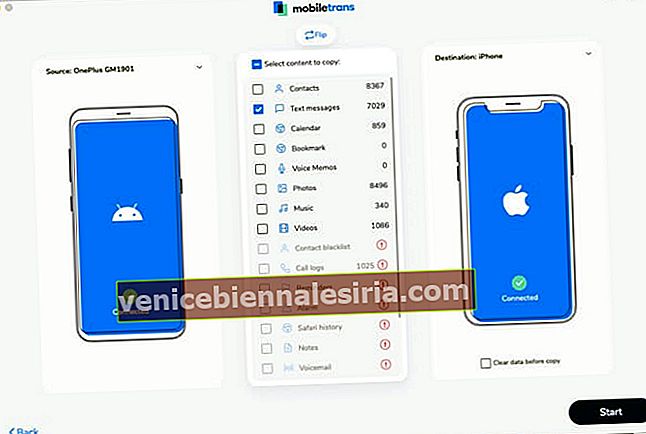
- Tamamlandığında Başlat'a tıklayın . Bu mesajları kopyalamadan önce mevcut iPhone verilerini silmek isterseniz , ekranın cihaz görüntüsünün altındaki ' Kopyalamadan Önce Verileri Temizle'yi seçin .
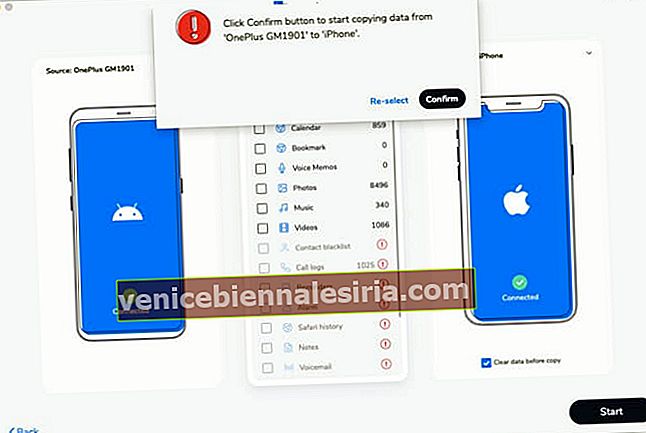
MobileTrans dışında, DroidTrans, BackupTrans, vb. Dahil başka masaüstü uygulamalarınız var. Ancak, MobileTrans, işlevselliğine güvenen çok sayıda kullanıcı listesine sahiptir. Neden biliyor musun?
Neden diğerleri yerine MobileTrans kullanmalı?
- MobileTrans kullanmanın temel avantajlarından bazıları şunlardır;
- 15'ten fazla veri türünü aktarın.
- Whatsapp aktarımı.
- Veri Yedekleme ve Veri Geri Yükleme.
- Arayüz kullanımı kolay.
- Kaynak ve hedef cihaz arasında tek tıklamayla geçiş yapın.
Ayrıca, MobileTrans ile ilgili derinlemesine incelememizi okuyun.
Yukarıda belirtilen iki yolu kullanmak istemiyorsanız, üçüncü taraf bir uygulama olan ' Her Yere Gönder ' kullanarak mesajları kablosuz olarak aktarma seçeneğiniz vardır . Play Store ve App Store'dan yükleyebilirsiniz.
Üçüncü taraf bir uygulama kullanarak mesajları kablosuz olarak aktarın
- Android akıllı telefonunuzda Send Anywhere'i başlatın .
Not - Dosyalarınıza erişmesine izin verin.
- Şimdi Gönder seçeneğini seçin .
- Aşağıdaki pencerede, dosyaları seçin aktarım ve musluk isteyen Gönder .
- Bu, cihazınızda bir kod oluşturacaktır .
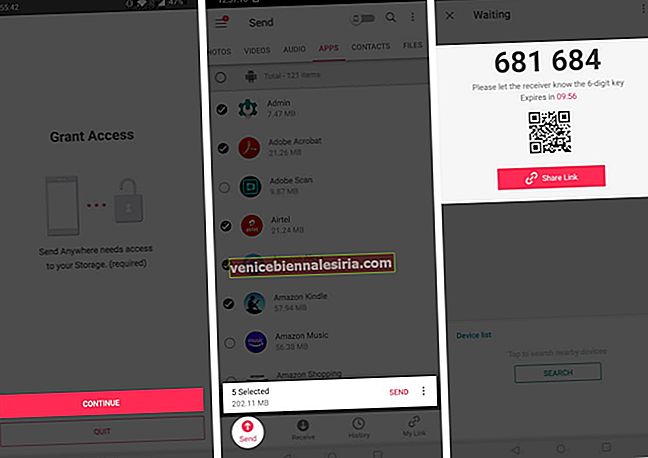
- Şimdi iPhone'unuzdaki Send Anywhere uygulamasını açın, Al'ı seçin ve aynı altı haneli kodu girin .
- Girdikten sonra , aktarımı başlatmak için al düğmesine dokunun .
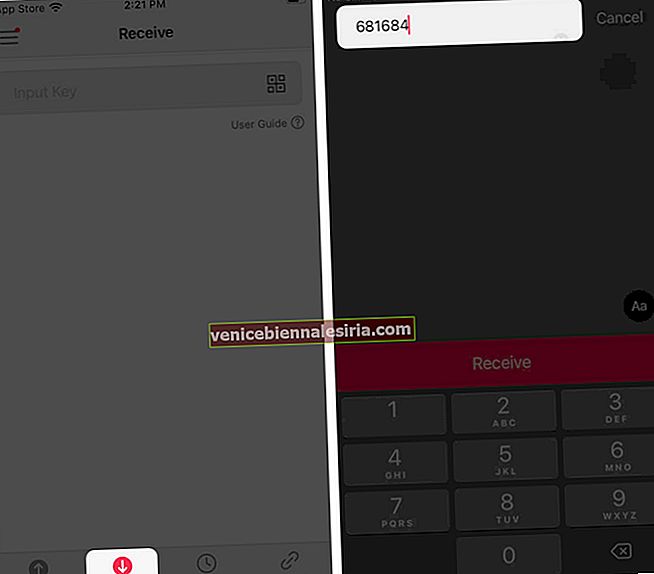
Metin mesajlarını Android'den iPhone'a aktarın
Yukarıdaki adımlardan hiçbiri mesajları aktarmanıza yardımcı olmadı mı? Play Store'da bulunan üçüncü taraf uygulamaları kullanarak metin mesajlarını dışa aktarabilirsiniz. Amacınıza hizmet edebilecek uygulamalardan bazıları arasında SMS Yedekleme ve Geri Yükleme, SMS Yedekleme +, Kolay Yedekleme vb. Yer alır.
Bununla birlikte, iPhone'da SMS'i içe aktarmak için özel bir uygulama yoktur. Dolayısıyla, mesajları dışa aktarmayı tamamladığınızda CSV, PDF, XML dosyalarını iPhone'unuzda tutabilirsiniz. Bu, CSV gibi uygulamalar kullanılarak gelecekte herhangi bir zamanda görüntülenebilir.
SSS:
İPhone'u kurduktan sonra 'iOS'a Taşı'yı kullanabilir miyim?
Korkarım ki uygulama yalnızca yeni iPhone'lar veya sıfırlanmış olanlar ile kullanılabilir. Aktarımı eski iPhone'unuzdaki uygulamayı kullanarak yapmak istiyorsanız, önce cihazınızı sıfırlamanız gerekir.
İPhone'da metin mesajları nerede saklanır?
Aktarılan mesajlarınız iPhone'un Mesajlar uygulamasında saklanacaktır. Bunun yanı sıra, bunlara iCloud hesabınızdan da erişebilirsiniz.
Metin mesajlarını Android'den iPhone'a zahmetsizce aktarın!
İPhone'a geçmeyi düşünen ancak Android cihazlarının verileriyle ilgilenen insanlarla karşılaşıyorum. Umarım bu adımlar karanlık bölgeden çıkmanıza ve verileriniz yerinde olan gururlu bir iPhone kullanıcısı olmanıza yardımcı olmuştur.
Transfer için hangi yöntemi kullandınız? Cevabınızı aşağıdaki yorumlarda paylaşın.
Daha fazla oku:
- İPhone, iPad ve Mac'te iCloud'da Mesajlar Nasıl Etkinleştirilir
- İPhone'da Metin Mesajları Nasıl Engellenir
- iPhone Resimli Mesaj Göndermiyor mu? Düzeltmenin 8 Yolu
- Android'de iOS 14 emojisi nasıl edinilir
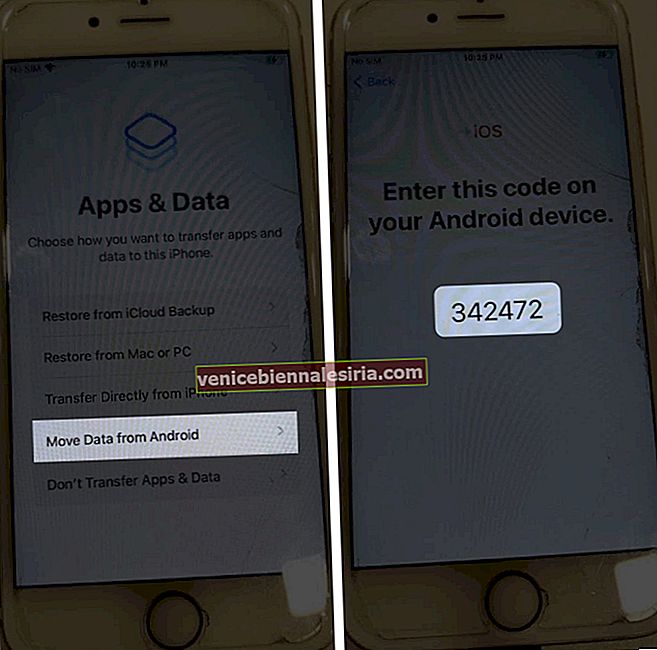
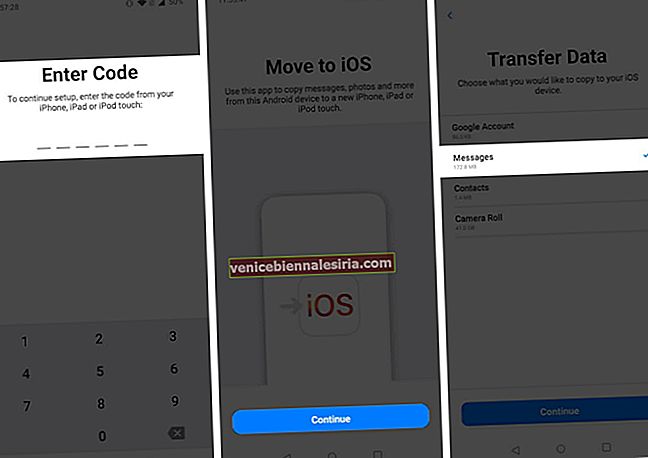
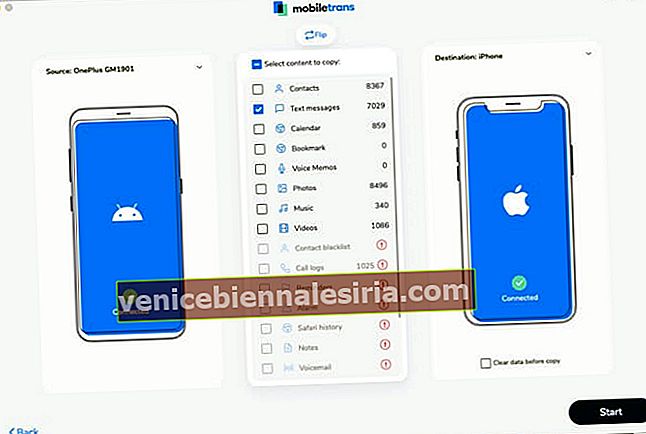
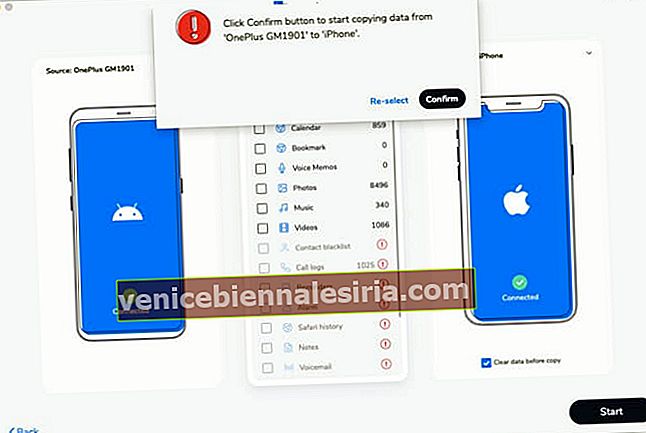
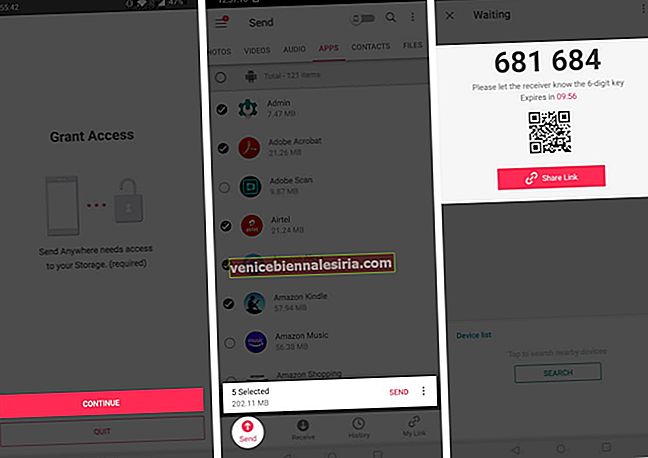
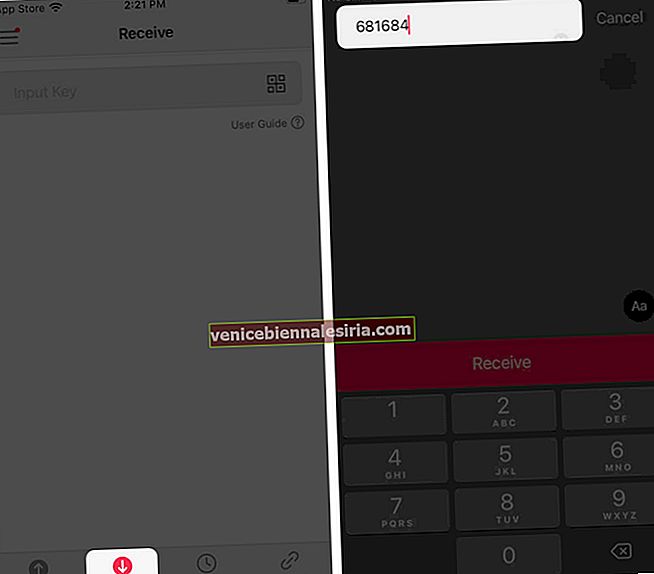
![En İyi 12,9 inç iPad Pro Standları [2021 Sürümü]](https://pic.venicebiennalesiria.com/wp-content/uploads/blog/238/6T20O12X4Ypic.jpg)








